Как очистить оперативную память на Samsung Galaxy
Оперативная память (или ОЗУ - «оперативное запоминающее устройство») отвечает за производительность и быстродействие смартфона. ОЗУ хранит временные данные приложений и ОС Android, чтобы работать в режиме многозадачности.
Когда оперативная память заполнилась, приложения могут работать медленно или даже зависать. Чтобы этого не допустить, регулярно освобождайте ОЗУ и завершайте работу фоновых приложений. О том, как это сделать, читайте в рекомендациях ниже.
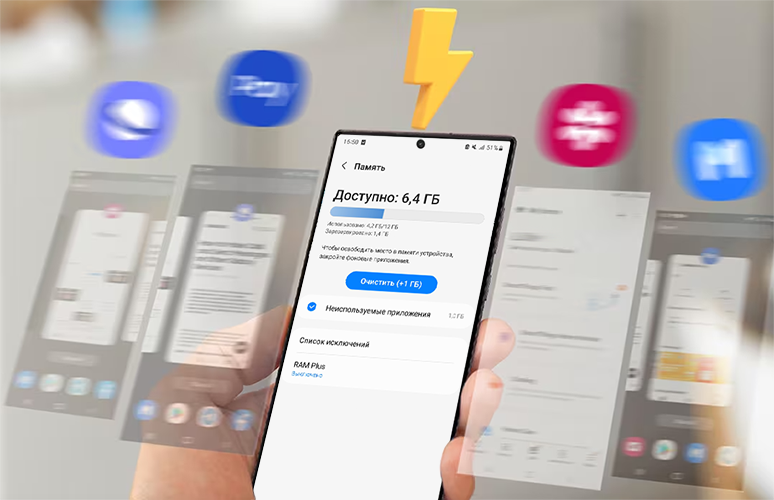
Как очистить оперативную память смартфона
Очистить оперативную память Samsung Galaxy можно без установки сторонних приложений и сервисов. Для этого воспользуйтесь функцией Обслуживание устройства.
Нужные приложения, которые вы не хотите закрывать, можно добавить в список исключений, тогда фоновые процессы этих приложений не будут завершаться при очистке оперативной памяти.
Как очистить оперативную память смартфона с главного экрана
Чтобы иметь быстрый доступ к очистке оперативной памяти вашего устройства, добавьте виджет на главный экран.
Виджет появится на главном экране телефона. Теперь вы можете быстро завершить все фоновые процессы в оперативной памяти, нажав на значок![]() .
.
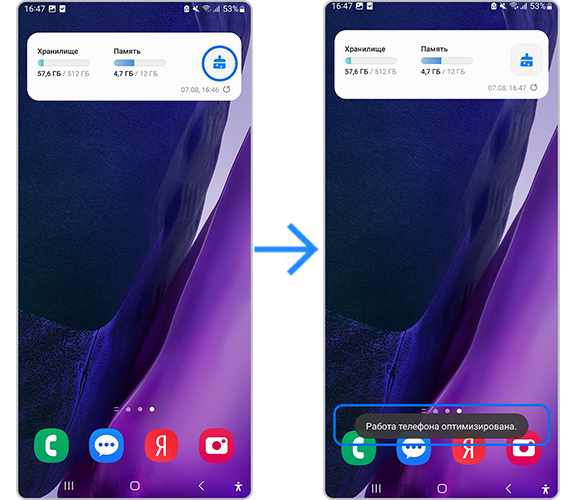
Как увеличить виртуальную память смартфона с помощью функции RAM Plus
Функция RAM Plus забирает часть памяти из постоянной памяти (внутреннего хранилища), чтобы увеличить объем оперативной.
Для включения функции RAM Plus выполните следующие действия:
Примечание:
Функция поддерживается не на всех устройствах. Наличие функции можно уточнить в руководстве пользователя для конкретной модели Samsung Galaxy.
В некоторых моделях возможно выбрать объем хранилища, который резервирует виртуальная память: 2 ГБ, 4 ГБ, 6 ГБ или 8 ГБ.
Если выбор объёма недоступен, при включении функции RAM Plus смартфон будет автоматически регулировать оптимальный объем виртуальной памяти, который необходим для эффективной работы.
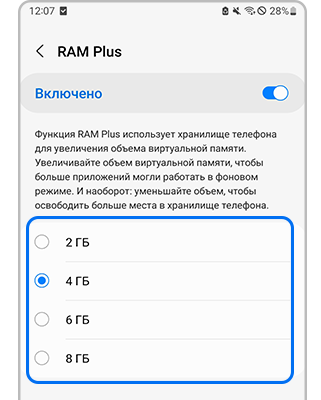
Благодарим за отзыв!
Ответьте на все вопросы.
RC01_Static Content : This text is only displayed on the editor page
























